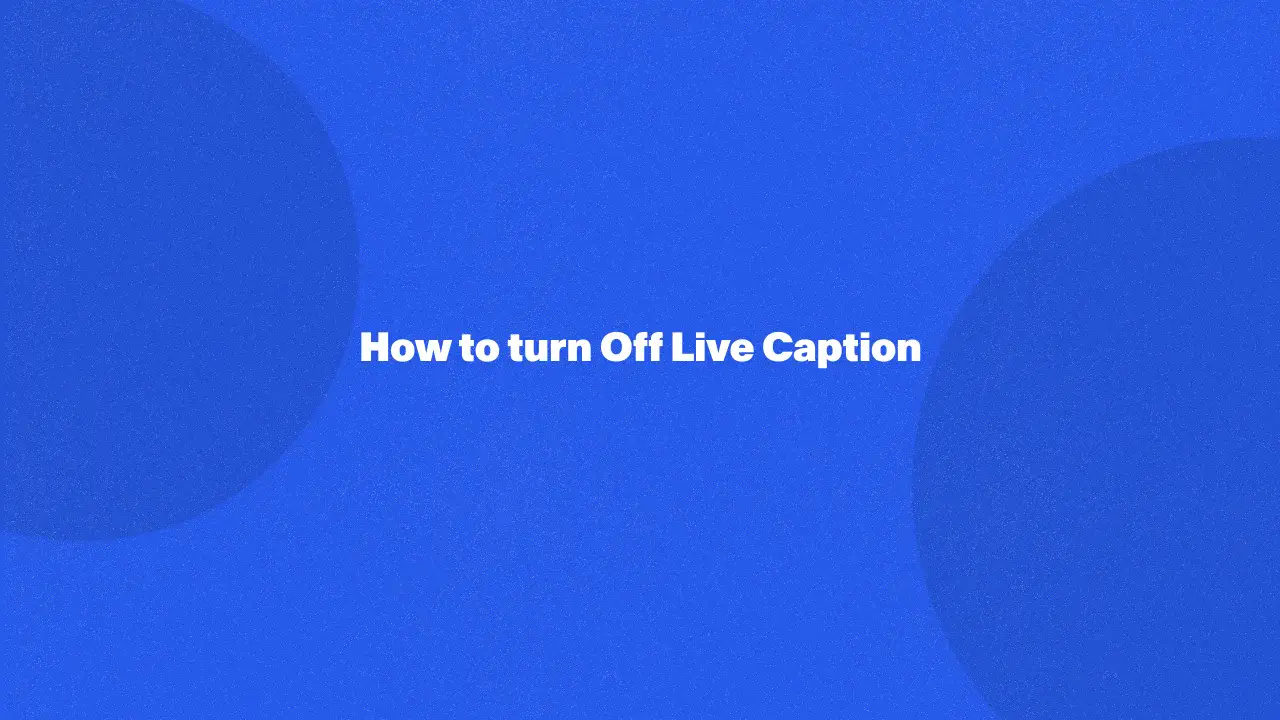
Desactivar Live Caption es sencillo y puede ayudarte a gestionar mejor las funciones de accesibilidad de tus dispositivos. Ya sea que utilices Chrome, Android, Mac u otras plataformas, en esta guía encontrarás pasos sencillos para posponer los subtítulos dinámicos. De este modo, podrás resolver problemas como los subtítulos no deseados durante la reproducción de vídeos o audio, lo que mejorará tu experiencia de visualización en general.
Continúa leyendo para saber cómo ajustar su configuración para una experiencia más fluida y personalizada. Esta guía ofrece consejos valiosos para controlar las opciones de accesibilidad y garantizar que tu dispositivo funcione de la manera que prefieras.
¿Qué es un subtítulo en vivo?
Live Caption es una función que genera automáticamente subtítulos para las palabras habladas en contenido de audio y vídeo en varias plataformas. Esta función de accesibilidad es beneficiosa para los usuarios con problemas de audición, barreras lingüísticas o aquellos que se encuentran en entornos en los que el sonido no se puede reproducir en voz alta. Los subtítulos se generan automáticamente y funcionan con archivos de audio y vídeo e incluso con llamadas telefónicas en algunos dispositivos.
Cómo deshabilitar los subtítulos en vivo en Google Chrome
Para desactivar los subtítulos en directo en el navegador Google Chrome, sigue estos pasos:
1. Abierto Google Chrome y navegue hasta el página de configuración en el menú de tres puntos.
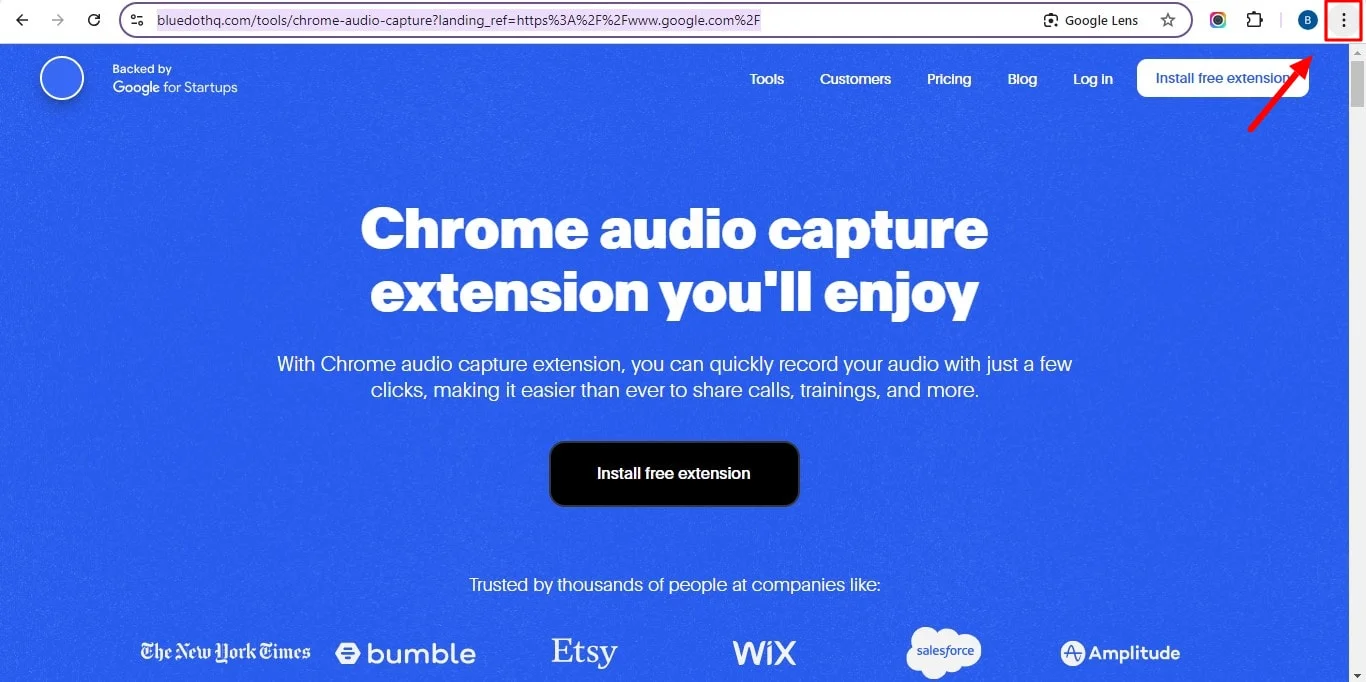
2. Bajo ajustes, encuentra el configuración de subtítulos en vivo opción.
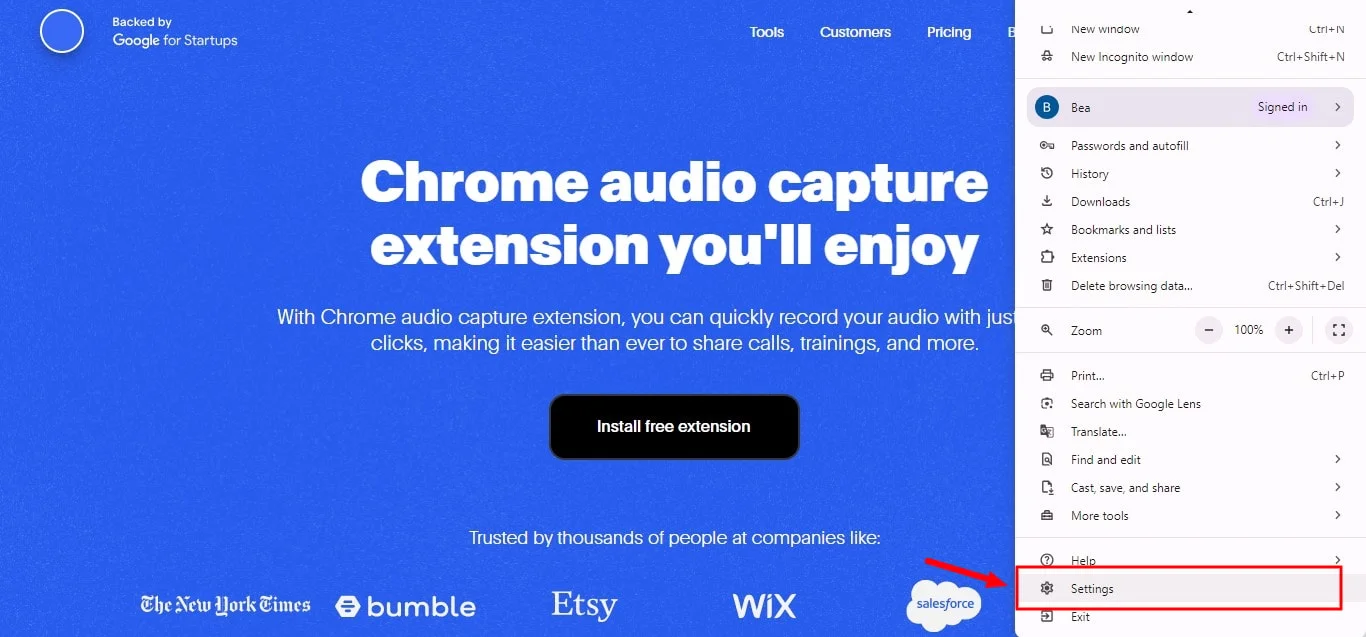
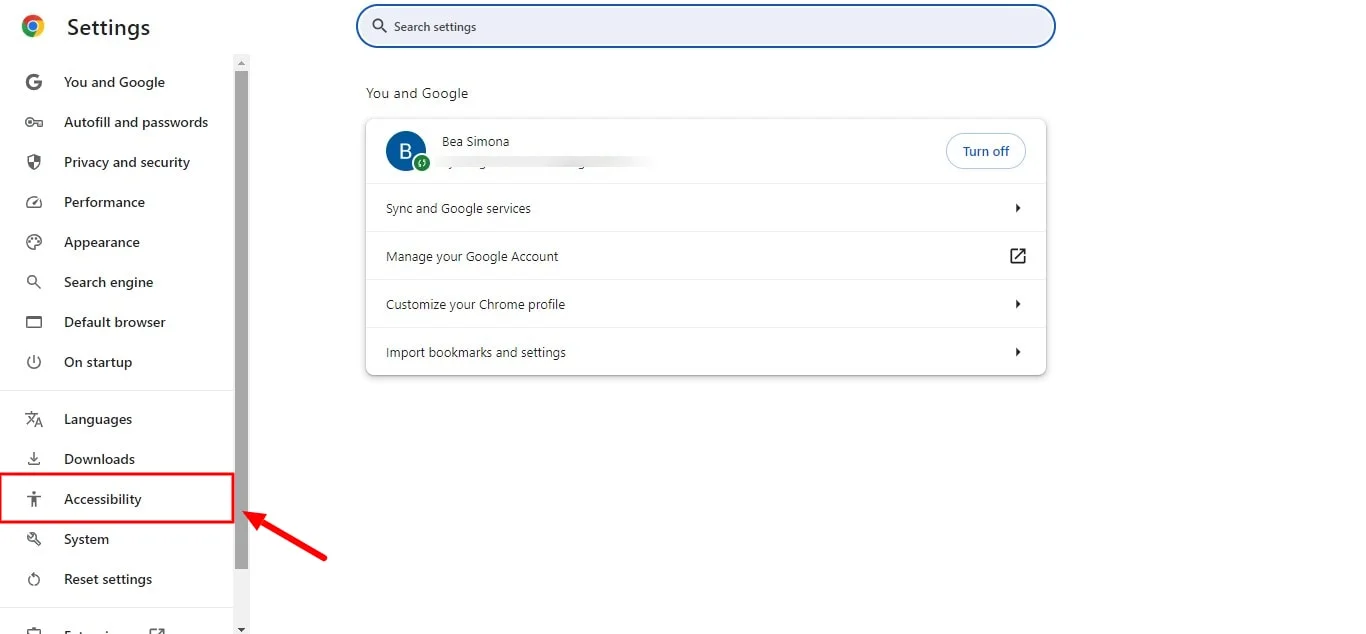
3. Activa el icono de subtítulos en vivo desactiva para deshabilitar los subtítulos en vivo.
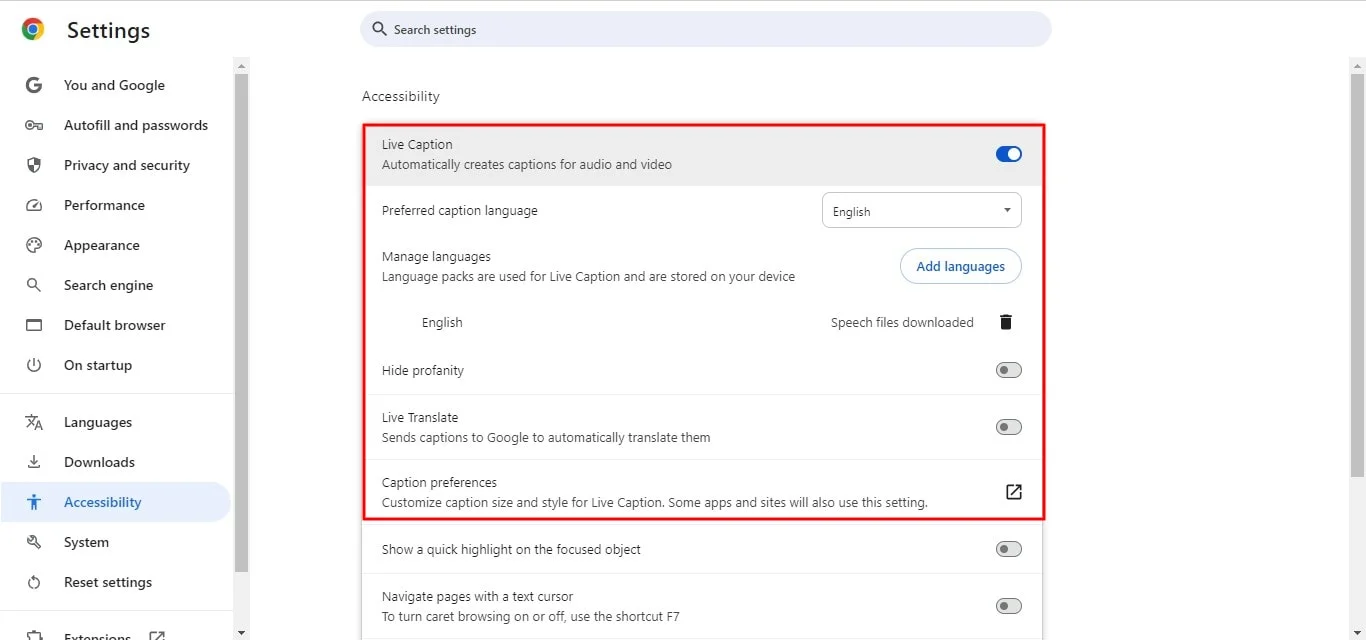
4. La función ahora estará desactivada para todos Vídeos de YouTube, archivos de audio y otros archivos multimedia en Chrome.
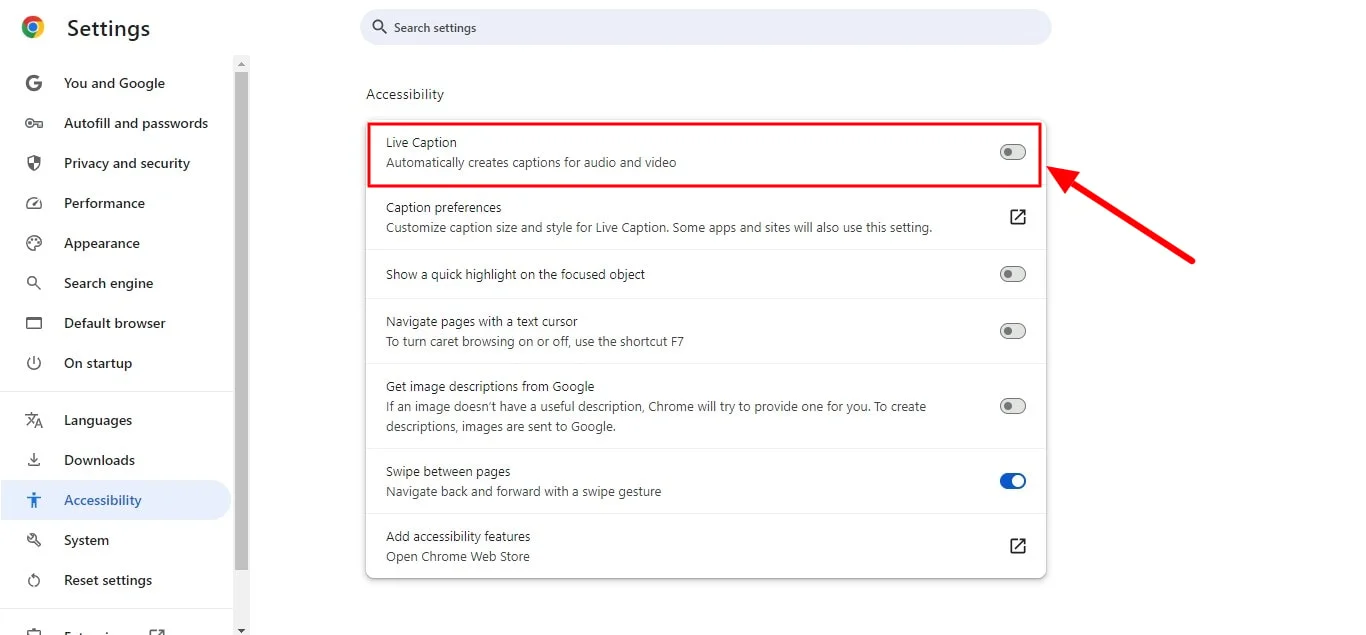
Cómo desactivar Live Caption en Mac
En Mac, puedes desactivar subtitulado en vivo de:
- Navegando a preferencias del sistema.
- Seleccionando el ajustes de accesibilidad.
- En el mejoras auditivas sección, localice el ventana de subtítulos en vivo.
- Apagar subtítulos en vivo desactivando la función.
Cómo desactivar Live Caption en Android
Para los usuarios de Android, deshabilitar los subtítulos en vivo es sencillo:
- Abra el ajustes de accesibilidad del teléfono.
- Busque preferencias de subtítulos o configuración de subtítulos en vivo.
- Apague el servicio de subtítulos en vivo desactivando la opción.
- En algunos dispositivos como Google Pixel, puede desactivar la función directamente desde barra de volumen.
Cómo desactivar los subtítulos en vivo en Facebook
Para desactivar los subtítulos en directo en Facebook:
- Ir a la ajustes de vídeo en Facebook.
- Ubique el configuración de subtítulos opción y apáguelo.
- Los subtítulos ya no aparecerán durante los vídeos o las transmisiones de Facebook.
Cómo desactivar los subtítulos en vivo en YouTube
A continuación, le indicamos cómo apagarlo subtítulos generados automáticamente en YouTube:
1. Abre el Vídeo de YouTube.
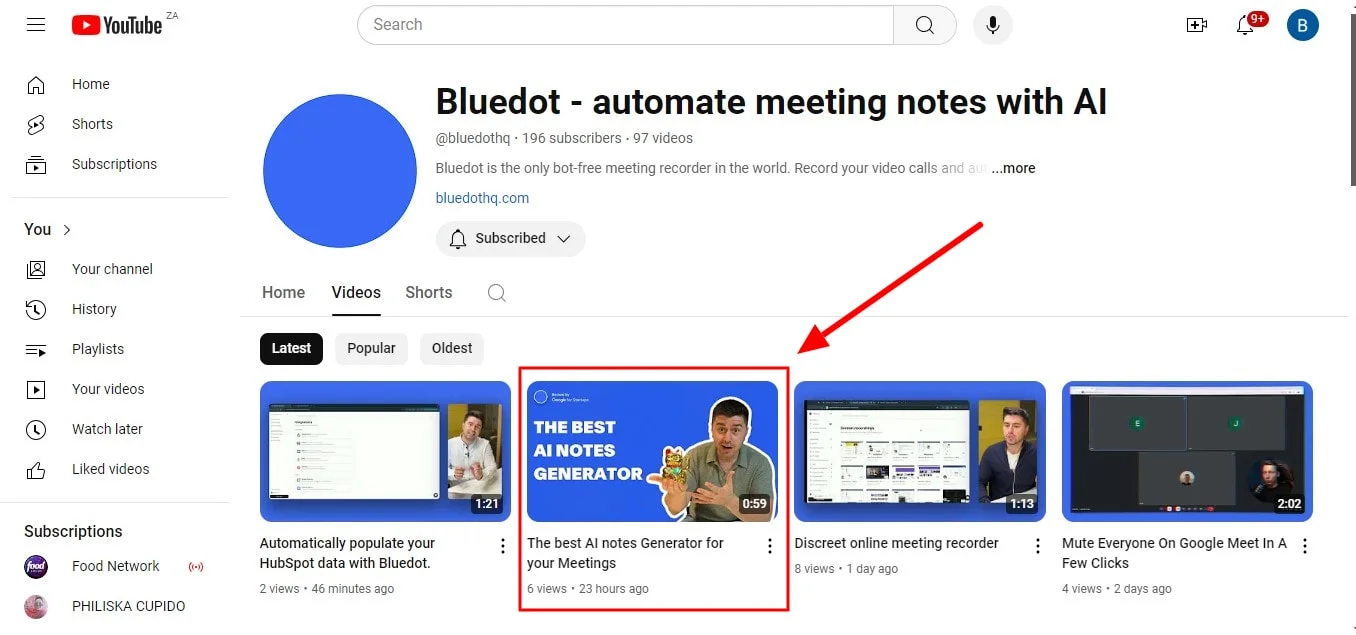
2. Haga clic en el CC (subtítulos opcionales) icono.
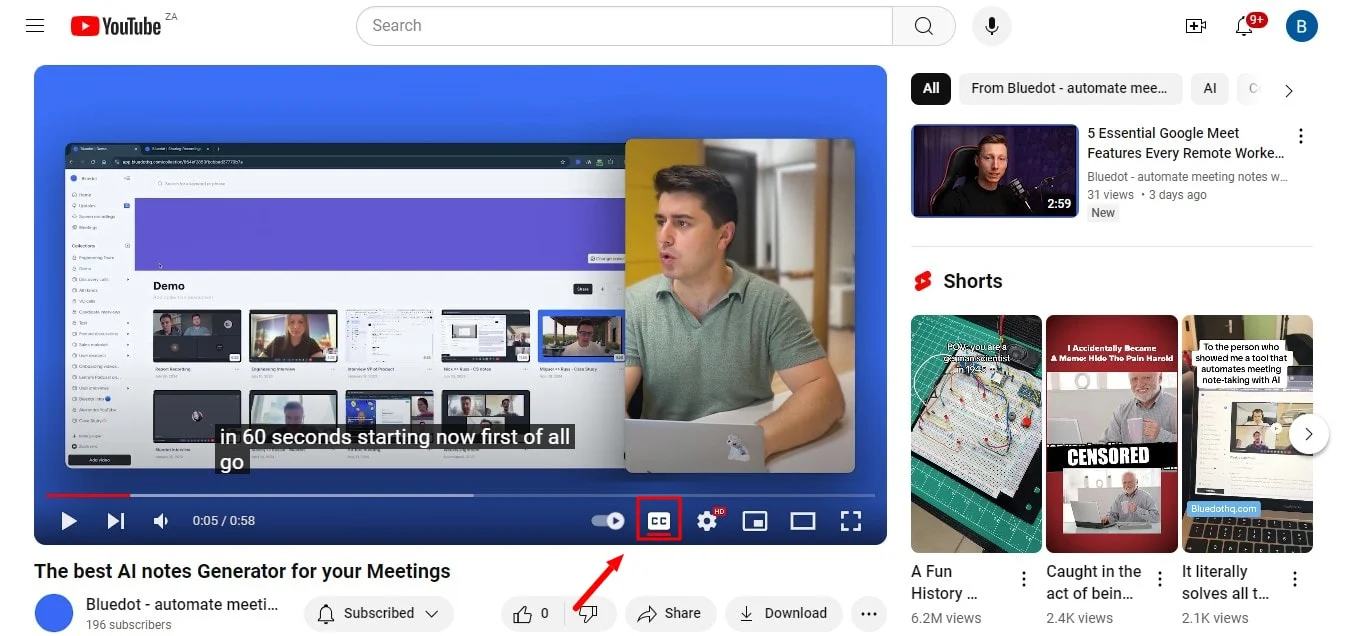
3. Esto desactivará todos los subtítulos del vídeo.
Cómo desactivar los subtítulos en vivo en Windows
Para desactivar los subtítulos dinámicos en Windows:
- Ir a ajustes y abrir funciones de accesibilidad.
- Encuentra subtitulado en vivo debajo de contenido de audio.
- Deshabilite la función en preferencias sección.
Cómo desactivar Live Caption en tu teléfono
En el teléfono Samsung
Para desactivar los subtítulos en directo en un teléfono Android:
- Navega hasta ajustes.
- Ir a características.
- Bajo deficiencias auditivas, apague el subtítulo servicio.
En iPhone o iPad
Para iPhone o iPad usuarios:
- Ir a ajustes.
- Seleccione Accesibilidad.
- En el mejoras auditivas sección, desactiva el etiquetas de sonido opción.
Conclusión
Administrar la configuración de los subtítulos en diferentes plataformas es esencial para una experiencia fluida y personalizada, y en esta guía se proporcionan los pasos para desactivar los subtítulos en varios dispositivos. Para aquellos que buscan una solución integral para grabar reuniones y capturar subtítulos en directo, Punto azul es la mejor herramienta disponible. Bluedot no solo graba fácilmente las reuniones en plataformas como Google Meet, Zoom y Microsoft Teams, sino que también funciona cuando uso compartido de pantalla participa, lo que garantiza que no se pierda ningún detalle.
Más allá de la transcripción, Bluedot ofrece una gama de potentes funciones como grabación, correos electrónicos generados automáticamente, transcripción de la conferencia telefónica, tomador de notas automático, transcripción de las actas de la reunión, software de transcripción de entrevistas, plantillas de reuniones, y almacenamiento seguro de sus grabaciones para su uso posterior. Con
Con Bluedot, puede simplificar su flujo de trabajo, mantener registros precisos y asegurarse de que se conserve la información clave de sus reuniones, todo en una plataforma perfecta.

%201.svg)
